word文档墨迹工具的笔不能用_在WPS中就能修图抠图!用华为MatePad Pro 5G办公是什么体验?...
点击右上角关注我们,每天给您带来最新最潮的科技资讯,让您足不出户也知道科技圈大事!
在笔记本之前,大家普遍都使用台式电脑办公。笔记本电脑,特是轻薄便携的高性能笔记本电脑诞生后,不少人开始了笔记本办公的时代。不过,随着平板电脑体验越来越强,很多人都开始尝试用平板办公。毕竟,大部分平板电脑的机身更加轻薄小巧,加之价格优惠,如果平板能支持一定的日常办公任务,岂不是比天天背着笔记本电脑要爽得多?
理论上,这个是完全可以的。但是,现实是很骨感的。能真正在性能、功能上满足日常办公的平板并不多,能满足基本生态需求的更少。少,不等于没有。近日,华为MatePad Pro 5G开启预售,通过一段时间的体验,我发现,在华为MatePad Pro 5G上办公,不失为一个更轻薄便携的舒适之选。

全场景办公新体验·华为MatePad Pro 5G × WPS
首先,华为MatePad Pro 5G搭载了华为云电脑应用,你可以直接在平板电脑上进行 PC 级别的桌面办公体验,无论是文档编辑、图像处理、视频剪辑、云端编程等复杂操作,均可通过华为MatePad Pro 5G的云电脑轻松完成。

云电脑更多满足的是重度办公使用场景,而一般来说,办公室的 OL 们主要的办公场景还是 Word、Excel 和 PPT,附加的场景比如改改图这些。针对OL们的这些日常办公需求,华为MatePad Pro 5G预装了 WPS。在近日的更新中,针对平板类设备,WPS 12.5 版本又新增了画笔自由裁剪、智能人像抠图及墨迹批注三大全新的功能。用平板办公,体验将会进一步优化升级。
这篇文章就是通过华为MatePad Pro 5G 在 WPS 上写的,首先是常规的 Word 部分,由于华为MatePad Pro 5G配备了小尺寸的键盘,所以初次使用还是需要熟悉一下键位排列。整体的输入体验会比台式机自带的键盘差一些,但熟悉之后正常使用没有问题。如果有需要的话,你还可以自配一套键盘鼠标,毕竟日常携带商务轻薄本上班的我也是需要另外配键盘和鼠标进行输入的。
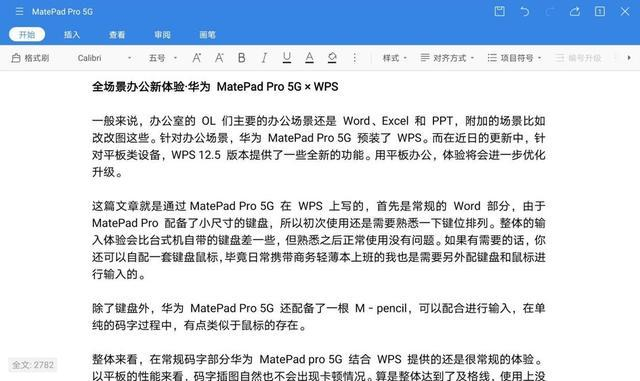
除了键盘外,华为MatePad Pro 5G 还配备了一根HUAWEI M-Pencil,可以配合进行输入,在单纯的码字过程中,有点类似于鼠标的存在。
整体来看,在常规码字部分,华为MatePad Pro 5G 结合 WPS 提供的还是很常规的体验。以平板的性能来看,码字、插图都不会出现卡顿情况。算是整体达到了及格线,使用上没啥问题,也没有什么特别突出的地方。
如果你对 Word 的需求不仅仅只是写稿,还涉及到稿件修改的话,华为MatePad Pro 5G能提供的体验就更多元化了。首先是改稿,常规的 Word 改稿需要用到审阅功能,加上文字的注释。这是键盘和鼠标操作下给的最优秀解决方案,而华为MatePad Pro 5G在键盘之外加入了HUAWEI M-Pencil ,这支笔的加入,给了 WPS 延伸更多功能的空间,比如华为MatePad Pro 5G搭载的WPS 就有专门的画笔板块。
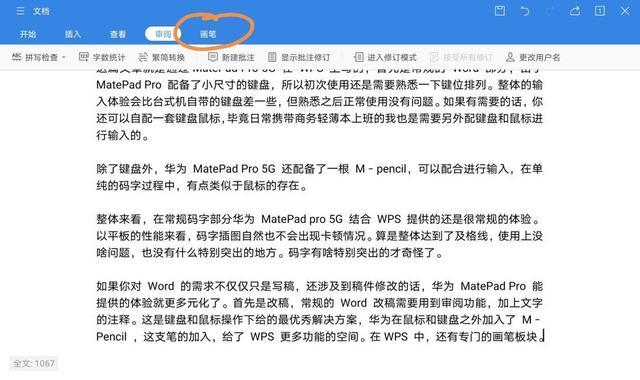
画笔板块有自己的一些功能,区分智能画笔和普通画笔,普通画笔功能支持画笔涂鸦等基础操作。而智能画笔功能整体则更加丰富,提供了智能高亮、智能下划线等更多不同的功能。
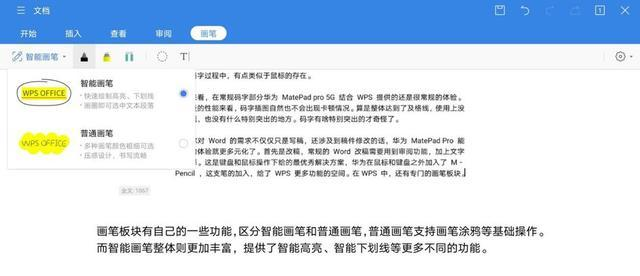
新版本WPS加入了墨迹批注的功能,可以直接通过HUAWEI M-Pencil 手写输入批注内容,不需要再去频繁敲键盘,手写笔存在感更强,修改稿件也能更随心标注。除了文案可以加入批注外,还可以专门对图片加入批注,生动形象。

一般来说,我们日常使用 Word 就是码字和修改稿件等操作,码字部分华为MatePad Pro 5G 结合 WPS 已经提供了不错的功能体验。至于批注,这一块显然已经是华为 MatePad Pro 5G + WPS 提供给我们的亮点功能。专门适配的手写笔模式为 WPS 用户提供了更加便利的操作方式,智能画笔带来更强的便利性,墨迹批注则是在此前提出语音批注后,又一次增强了批注的使用体验。
于 Word 而言,华为MatePad Pro 5G 和 WPS 都交了一份让人满意的答卷。
那,我们来到下一个重要的工具 —— PPT。
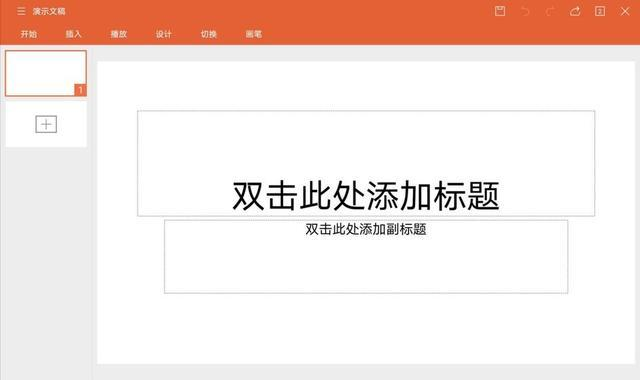
这一回,我不能在 PPT 里接着写稿子了。PPT 不是一个以文字为主的工具,它更多需要图片方面的表现。洞察到这一点后,WPS 12.5 版本为华为MatePad Pro 5G 带来了一些简单但实用的修图功能。
是的,现在你可以在 PPT 上直接进行修图了。不过,毕竟 PPT 不是专门拿来修图的工具,提供的功能更多考虑到实用方面。

首先,当你插入一张图片但是又希望图片和文字能融为一体的时候,你会怎么做?大家稍微思考一下步骤。是不是先把图片拉到修图的软件把它给修成背景透明,或者干脆裁一裁就算了?除了做成 PNG,几乎没啥办法通过软件把图片做成特殊形状,哪怕 PNG,你的图片也还是矩形的,只是背景变成了一个透明层。
不知道你有没有想过:有没有什么更好的办法能把图片裁成不同形状?

这一次,WPS 就为我们带来了这个功能——画笔自由裁剪。通过这一功能,在做 PPT 的时候,你可以随心所欲自行选择图片裁剪的形状,把图片裁好后融入到文字当中。就像这样:

当然,这只是我随便做了一个例子,有了这一功能后,大家可以发挥自己的创意进行各种各样的创作。不再需要复杂的操作来把图片裁切调节成各种不同格式来实现沉浸式的设计。
此外,WPS 12.5 还加入了智能人像扣图功能。导入一张图片后,WPS 会帮你自动把背景去掉,抠出主体来。
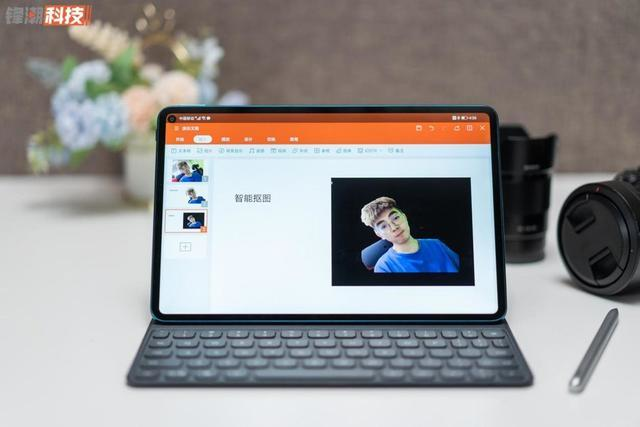
于我而言,这两个功能其实本身没有太大的作用,很多普通用户大概也是这么想的。但是,对于一些在办公软件上处理创意内容的人来说,这些功能几乎每一个都是刚需。这些小小的创意功能,能为本来 80 分的创意再润色几分,从而在竞争中获得更多的关注,甚至赢得一次和其它创意之间的对决。
对于普通人来说,我们日常用到的机会可能不会特别大,但当我们真正需要用到这些功能,才发现缺失的时候,WPS 的这些称得上是奇奇怪怪的小功能,就是雪中送炭了。
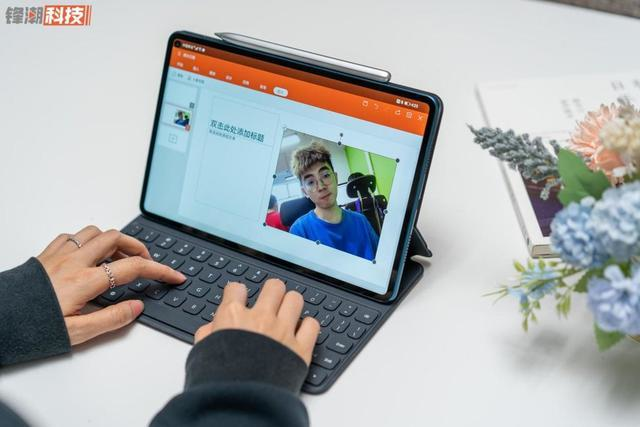
我日常并不需要频繁使用 PPT,所以对于 PPT 这一块功能没有办法做出什么特别全面的评价。不过,我会用到的功能在 WPS 演示中也得到了满足,各种基础功能还是很完善的。至于这次更新的智能人像抠图和画笔自由裁剪功能,算是 WPS 锦上添花的一个巧思。
总结·平板办公,正在变得越来越完善
从华为 MatePad Pro 5G 结合 WPS 提供的体验来看,不难看出目前 WPS 这一类办公软件也在对平板电脑的办公体验进行优化和适配。随着 WPS 这一类办公软件针对平板端功能的不断完善,可以预见未来平板必然会在办公中取得自己的一席之地。
原因很简单,平板本身具备了更为轻薄和便携的特性,随着性能提升,本就可以满足轻度办公。相较于手机,平板具有更大的屏幕更大的可视空间,厂商推出的键盘等外设丰富了平板的可操作性。华为MatePad Pro 5G还加入了手写笔,进一步丰富了平板设备的操控方式。

更易用、更便携、性能也逐渐跟上,随着办公软件不断优化平板的体验,显然,一台便携高效的移动办公小 PC 即将诞生。你,体验过用平板办公的乐趣吗?
